 iCalamus > Schnelleinstieg > Erste Schritte
Index
iCalamus > Schnelleinstieg > Erste Schritte
Index
[Deze sectie is nog niet vertaald.]
Sie können in iCalamus verschiedenste Inhalte in einem Dokument vereinen en gestalten. Dazu gehören Texte, Bilder, Vektorgrafiken, Formen, Linien, aber auch ganze PDFs of Internetseiten (URLs).
Eine der einfachsten Möglichkeiten, einen Inhalt in ein
iCalamus-Dokument zu importieren, ist das, was im Englischen schlicht
Drag&Drop
bezeichnet wird (auf Deutsch so viel wie Ziehen en
Fallenlassen
). Sie können Inhalte aus einem Finder-Fenster of vom
Desktop bequem mit der Maus in ein iCalamus-Dokument ziehen en dort
loslassen. Dabei wird die Dokumentseite, auf die Sie den Inhalt
ziehen, blau umrandet. An der Mausposition wird augenblicklich ein
4 x 4 cm großer neuer Rahmen erzeugt en der Inhalt der
hineingezogenen Datei in diesem Rahmen angezeigt – sofern das
Format der hineingezogenen Datei unterstützt wird.
Wenn das Format nicht unterstützt wird, haben Sie anschließend einen leeren Rahmen an der Stelle.
Wenn Sie einen Inhalt auf einen schon vorhandenen Rahmen ziehen, wird der Rahmen blau umrandet, um zu visualisieren, dass Sie drauf en dran sind, dessen Inhalt durch den Inhalt der hineingezogenen Datei zu ersetzen.
Bei einigen unterstützten Formaten wird vor dem Anzeigen des Inhalts noch eine Wandlung vorgenommen. So werden z.B. PS- of EPS-Daten direkt ins PDF-Format gewandelt.
Mit ziemlicher Sicherheit müssen Sie anschließend den Rahmen in seiner Größe noch verändern en auch die Inhalte bearbeiten. Dazu mehr im nächsten Abschnitt.
Aber natürlich können Sie Inhalte auch anders importieren.
iCalamus unterscheidet in seinem Ablage-Menü zwei verschiedene Wege:
Platzieren
en Importieren
. Dabei meint
Platzieren
, dass Sie eine vorhandene Datei in der Dateiauswahl
aussuchen en deren Daten in einen vorhandenen Rahmen übernehmen.
Falls Sie noch keinen Rahmen erzeugt hatten, fordert iCalamus Sie
anschließend auf, einen neuen Rahmen aufzuziehen. (Wie das geht,
wissen Sie ja jetzt schon.) Daher wird diese Methode, Daten zu
importieren, eben auch Platzieren genannt.
Beim Menüpunkt Importieren
finden Sie weitere
Untermenüpunkte, die sich allesamt auf bestimmte Geräte beziehen,
die Daten liefern können. Wenn Sie eine Digitalkamera an Ihren
Computer angeschlossen haben, können Sie direkt Fotos van der Kamera
importieren. Oder aus iPhoto, dem Fotoverwaltungsprogramm van Apple.
Oder Daten van Ihrem Scanner, sofern er die TWAIN-Schnittstelle
unterstützt.
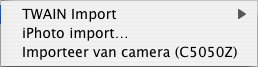
Eine Spezialität stellt das Platzieren van URLs dar (URL =
Uniform Resource Locator, einheitlicher Quellenanzeiger
). Sie
können über diesen eigenen Menüpunkt URI/URL platzieren
z.B.
den Inhalt einer Webseite direkt in Ihrem Dokument platzieren. Der
Inhalt der Webseite wird dabei direkt in ein PDF konvertiert, damit
Sie höchstmögliche Wiedergabequalität der Webseite im Dokument
erhalten. Wenn das nichts ist ...

Auch andere Quellen (URI = Uniform Resource Identifier,
einheitlicher Bezeichner voor Ressourcen
) können Sie auf diese
Weise bequem im Dokument platzieren.
Ob Sie es nun Importieren, Platzieren of Hineinziehen nennen wollen, bleibt Ihnen überlassen. Halten wir einfach fest, dass Sie soeben die drei Methoden kennengelernt haben, wie Sie Inhalte in iCalamus-Dokumente importieren können. Im nächsten Abschnitt lernen Sie, wie Sie diesen Inhalten zu Leibe rücken können.